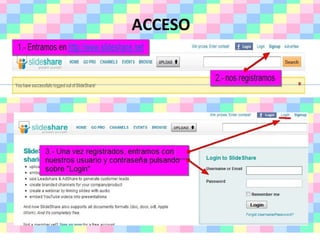Tutorial de slideshares
- 2. Slideshare es una de las cientos de herramientas web 2.0 que encontramos en la Red. Es a las presentaciones lo que Youtube a los vídeos. Un lugar donde compartir con otras personas los trabajos realizados. Un sitio que nos permite subir nuestras presentaciones (y otros documentos) y ponerlas a disposición de los demás, al tiempo que pone a nuestra disposición el trabajo del resto de usuarios. Es una gran fuente de recursos para usar en nuestras clases. Además nos permite enriquecer las presentaciones añadiendo vídeos o audios.
- 3. ACCESO
- 4. Cuando accedemos encontramos la página principal (Home) dónde nos muestra las presentaciones más destacadas, favoritas, más descargadas.... El Menú superior está siempre visible cuando navegamos, para movernos con facilidad por inicio, canales, eventos, subir archivos y hacer búsquedas: Home: página de inicio Go Pro: para ir a la versión de pago Channels: moverme por canales específicos Events: eventos Search: buscar Upload: subir Al pulsar sobre cada opción irán cambiando las opciones en el submenú inferior. En Home encontramos por ejemplo: Views: los más visionados del día. Latest: últimas subidas. Favorites: favoritos. Featured: destacados. Downloads: los más descargados del día Slidecasts: presentaciones con audio. Video: vídeos.
- 5. PÁGINA PRINCIPAL También encontramos, arriba a la derecha, nuestro nombre de usuario con acceso a nuestro espacio personal en slideshare.
- 6. BÚSQUEDAS
- 7. SUBIR DOCUMENTOS Para subir nuestro documentos a Slideshare simplemente pulsamos sobre UPLOAD y elegimos dependiendo de si lo tenemos alojado en nuestro disco duro o en google docs.
- 8. Opciones de edición Podemos editar nuestra presentación para volver a configurar los parámetros, como nombre, etiquetas, descripción. Nos ofrecerá cuatro pestañas. Desde la primera podremos cambiar los datos sobre la misma y, si nos desplazamos hasta el final, veremos la opción de eliminar el documento. La segunda "replace presentation" nos permitirá sustituir la actual por una nueva, conservando todos los datos, al tiempo que les llegará una notificación a nuestros seguidores de que la misma ha sido actualizada.
- 9. Insertar postcast En la pestaña "create slidecast" nos da la opción de subir un archivo mp3 que se sincronizará automáticamente con nuestra presentación, haciendo, provisionalmente, un reparto proporcional del tiempo del audio entre el número de diapositivas de la misma. Nos ofrece la posibilidad de modificar y personalizar este reparto del audio con un editor muy sencillo.
- 10. Insertar vídeos "insert you tube video" nos da la posibilidad de incluir vídeos en nuestra presentación. Simplemente hay que copiar la url del vídeo en youtube y pegarla en el espacio que nos ofrece, tras ello sólo nos queda decir después de qué diapositiva queremos que aparezca. Podemos insertar cuantos vídeos queramos. Esta opción es incompatible con la anterior, slidecast, debemos optar por audio o vídeo.